playwright-coreと、PCにインストール済みのChromeやEdgeを使って自動操作する
まえおき
playwright は、何も考えずに npm install playwright すると、Chromiumブラウザなどがダウンロードされ、自動操作ではそれが使われる。
PuppeteerではexecutablePathを指定することで、自分のChromeを使うことができた。
これをPlaywrightではどうやるの?という話。
executablePathを指定する?
Puppeteerと同じく、 playwright.chromium.launch() のパラメータでexecutablePathを指定すればいけます。
ただ、もっと簡単な方法があります。
channelを指定するだけ!
公式ドキュメントにはしれっと書いてあるんですが、
playwright.chromium.launch({channel: 'chrome'}) って書けば、PCにインストールされているChromeが起動します。 .launch({channel: 'msedge'}) って書けば、PCにインストールされているChromiumベースのEdgeが起動します。
実際にやってみる
npm init --yes
npm install playwright-core
const playwright = require('playwright-core');
playwright.chromium.launch({channel: 'chrome', headless: false}).then(async browser => {
const page = await browser.newPage();
await page.goto('https://google.com');
await page.type('input[name="q"]', 'playwright');
await Promise.all([
page.waitForNavigation(),
page.keyboard.press('Enter'),
]);
await page.waitForTimeout(3000);
await browser.close();
});
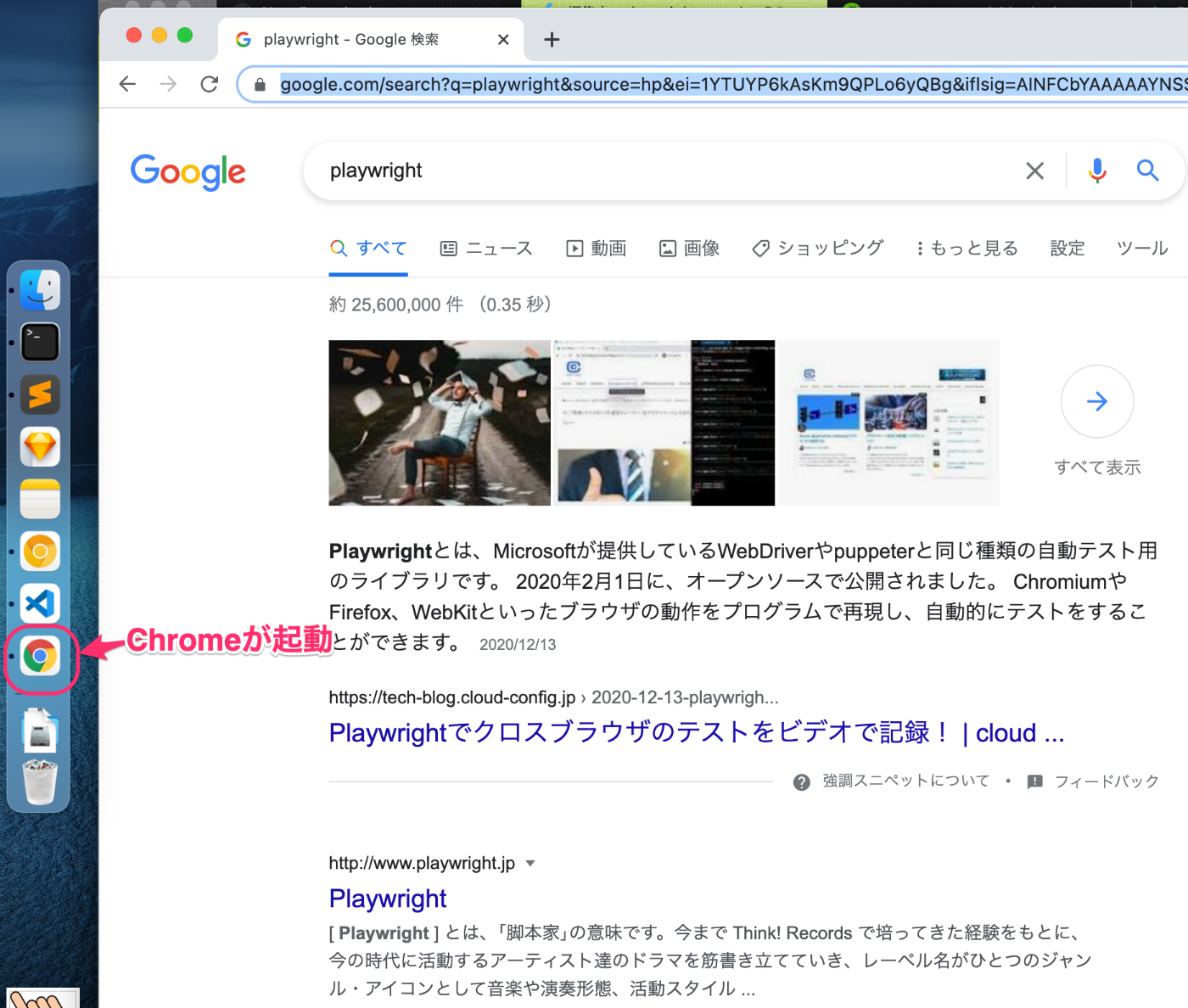
まとめ
公式ドキュメントには書いてあるんですが、zennやQiitaでそれを書いた記事がなさそうだったので、とりあえず書き残してみました。
自分はmacOS使いなんですが、Windowsを使ってる人にPuppeteerを教えるときに割と苦労していました。「executablePathに、Microsoft Edgeのパスを指定してください」と言っても自分でできる人がほとんどいないのです。
その点、Playwrightは「channel: msedgeって指定してください」というだけで、Playwrightが自動でMicrosoft Edgeの居場所を指定してくれるので、本当に楽です。おすすめです。
補足情報
ソースコードの解説などを少しだけ。
channelパラメータはどうやってブラウザの居場所を指定しているのか?
- macOS, Linuxについては、パスを固定で指定しています。
- Windowsについては、環境変数からChromeがインストールされたドライブを取得して、パスをくっつけています。
channelに指定可能な値は?
WindowsとmacOSでは以下の8つ
chrome, chrome-beta, chrome-dev, chrome-canary, msedge, msedge-beta, msedge-dev, msedge-canary
Linuxでは以下の4つ
chrome, chrome-beta, chrome-dev, msedge-dev
今後変わる可能性はありますが、2021/6/24現在、以上のとおりです。
(2021.08.05 追記) Puppeteerでもchannelパラメータが使えるようになった
channelパラメータで、chrome, chrome-beta, chrome-canary あたりはPuppeteerでも使えるようになりました。(実は私がコントリビューションした)
Discussion